Este post vai falar sobre:
O que é o comando “git revert” no Git?
O ' git reverter ” é utilizado para remover as alterações no histórico de confirmação de um repositório Git. Ele pega o hash SHA do commit específico, reverte as alterações feitas desse commit e gera um novo “ reverter confirmação ' comprometer-se. Além disso, o ponteiro HEAD é atualizado e aponta para o novo commit de reversão, tornando-o a ponta do branch de trabalho atual.
Como “git revert” confirmar alterações no Git?
Para reverter quaisquer alterações de confirmação específicas, siga as instruções fornecidas:
- Navegue até o repositório local do Git.
- Liste o conteúdo do repositório atual e escolha o arquivo que precisa ser revertido do repositório Git.
- Visualize o histórico de log do Git e selecione o hash SHA de commit específico.
- Execute o “ git reverter
” comando.
Etapa 1: mover para o repositório Git
Inicialmente, use o “ cd ” e vá para o repositório local específico do Git:
cd 'C:\Usuários \n azma\Git\Coco'
Etapa 2: listar o conteúdo existente
Para listar o conteúdo do repositório, execute o comando “ ls ” comando:
ls
A partir da saída fornecida, selecionamos o “ arquivo1.py ” para processamento adicional:
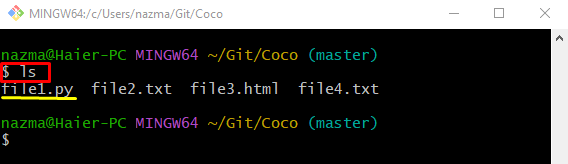
Etapa 3: verifique o histórico de log do Git
Execute o “ git reflog . ” para visualizar o histórico de log do repositório atual:
git reflog .Aqui, selecionamos o “ 59bd8e1 ” commit SHA hash para reverter este commit:
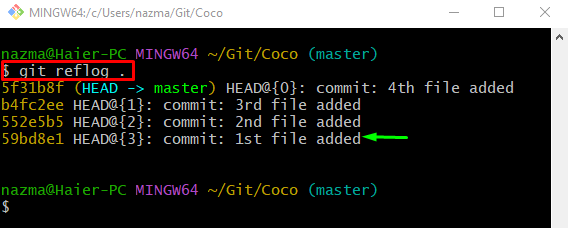
Etapa 4: reverter alterações de confirmação
Para reverter as alterações de commit selecionadas, execute o comando “ git reverter ” comando:
git reverter 59bd8e1Quando o comando acima for executado, o editor de texto padrão será aberto. Adicione uma mensagem de confirmação, salve as alterações e feche o editor de texto. Por exemplo, digitamos o “ Reverter “1º arquivo adicionado” ” como a mensagem de confirmação:
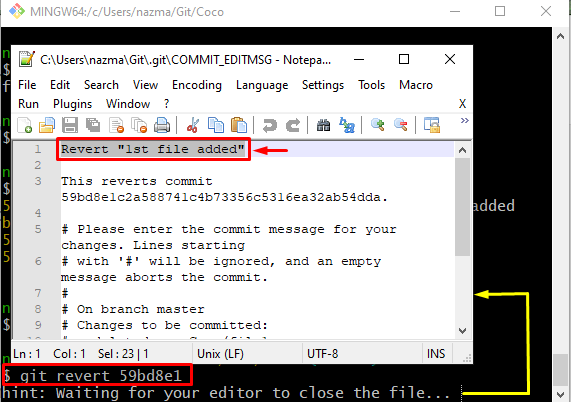
Como você pode ver, todas as alterações existentes no commit específico foram excluídas com sucesso:
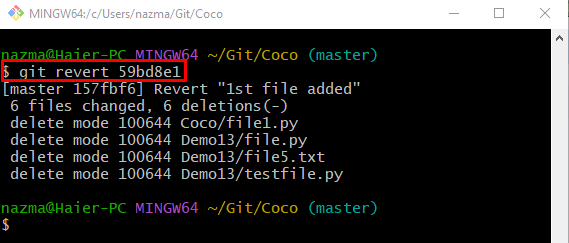
Etapa 5: verificar a operação de reversão
Para garantir que as alterações específicas sejam revertidas ou não, use o botão “ git reflog . ” comando:
git reflog .Como você pode ver, HEAD aponta para o commit mais recente, o que indica que as alterações do commit foram revertidas:
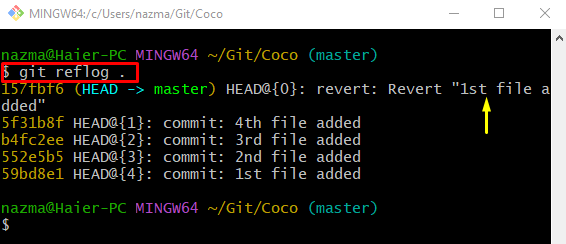
Isso é tudo! Nós compilamos os detalhes sobre o “ git reverter ” no Git.
Conclusão
O ' git reverter ” é usado para reverter alterações de confirmação específicas. Para fazer isso, navegue até o repositório local Git e liste o conteúdo do repositório atual. Em seguida, visualize o histórico de log do Git e selecione o hash SHA de commit específico. Depois disso, execute o “ git reverter